Cara Menghapus User Login Windows Credentials Jaringan Yang Tersimpan Di Windows 10
09:00
Add Comment
Cara Menghapus User Login Jaringan Yang Tersimpan Di Komputer - Di dalam suatu kantor akan terdapat sebuah jaringan atau network yang jaringan ini di pergunakan untuk akses pertukaran data dan share file untuk mempermudah akses pertukaran data agar lebih cepat dan juga lebih efisien.
Namun pada saat kita mengakses data di komputer lain kita akan di minta untuk memasukkan password dan juga username dari user dan juga password komputer yang datanya akan kita akses.
Pada saat itu user dan juga password user login jaringan kita akan tersimpan di komputer kita beserta ip dan nama komputer yang datanya kita akses.
Namun ada kalanya kita harus berpindah dari satu folder ke folder share lainnya yang ada di 1 komputer server untuk mengakses data yang terdapat di dalamnya.
Biasanya komputer yang akan kita akses itu merupakan komputer server yang menyediakan banyak folder yang di share filenya untuk dapat kita akses dan terdapat banyak user di dalamnya.
User-user dalam folder share ini biasanya sudah di atur oleh administrator server kantor kamu dan kamu hanya bisa mengakses salah satu atau beberapa folder saja.
Dan untuk mengkases folder atau doc share lainnya kita harus masuk dengan cara menggunakan username dan password berbeda.
Namun terdapat permasalahan lain ternyata sistem operasi windows kita telah menyimpan user dan juga password beserta ip dan nama komputer yang telah kita akses.
Jadinya kita tidak dapat mengakses folder lain yang ada di komputer server kita dengan user yang berbeda.
Baca Juga
Reset Epson L1300 Dengan Cara Mudah Menggunakan Resetter
Cara mengatasi gagal login ke share folder dalam jaringan
Untuk mengatasi hal ini ternyata sangat mudah yaitu kita hanya perlu untuk menglogoff komputer yang kita pergunakan lalu login kembali.
Kamu bisa mencoba untuk login lagi ke folder share yang ada di jaringan kantor kamu dan memasukkan username dan password yang berbeda.
Namun adakalanya kita tanpa sengaja mencentang "remember my credential" sehingga komputer kita menyimpan user dan juga password yang telah kita masukkan sebelumnya.
Jika kita mencentang "remember my credential" walaupun kita logoff dan login lagi kita tetap tidak bisa masuk ke folder share di server dengan user dan password yang berbeda.
Cara menghapus user yang tersimpan di my credential
Jika hal tersebut terjadi kita harus menghapus user dan juga password yang tersimpan di my credential komputer kamu agar kamu dapat mengakses data di dalam jaringan kantor kamu.
Untuk menghapus user dan juga password yang ada di my credential kamu bisa mengikuti langkah-langkah yang nbcdns.com berikan berikut ini.
Untuk kamu yang menggunakan sistem operasi windows xp untuk menghapus password yang telah tersimpan di komputer kamu, maka kamu cukup masuk ke tart -> Setting -> Control Panel
- Klik User Account
- Pilih Username yang kamu gunakan
- Pilih "Manage network password", kita bisa melakukan penghapusan dan edit
Selanjutnya kamu bisa pilih windows credentials dan pilih ip server atau nama server yang ingin kamu hapus
Lalu kamu bisa edit atau remove user dan juga password yang tadi kamu pergunakan untuk login untuk mengkases folder share yang ada di server kantor kamu.
Baca Juga
Cara Melihat Kapasitas Hardisk Di Windows 10
Langkah terakhir setelah kamu menghapus atau mengedit user dan password kamu, kamu harus logout dan login lagi agar kamu bisa masuk kedalam folder share dengan menggunakan user dan juga password yang berbeda.
Itulah cara agar kamu bisa mengkases data di folder share yang terdapat di dalam server komputer kantor kamu.
Demikian tutorial mengenai Cara Menghapus User Login Jaringan Yang Tersimpan Di Komputer. Semoga langkah-langkah ini dapat membantu kamu semua.
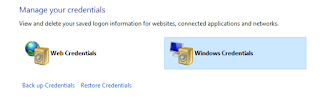



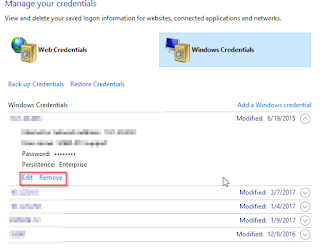

0 Response to "Cara Menghapus User Login Windows Credentials Jaringan Yang Tersimpan Di Windows 10"
Post a Comment
Jangan lupa komentar ya